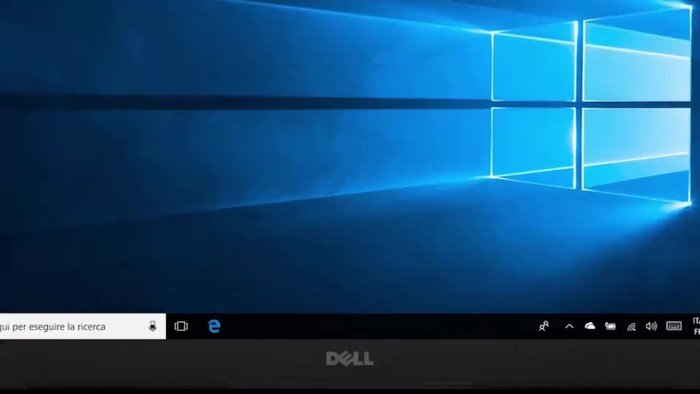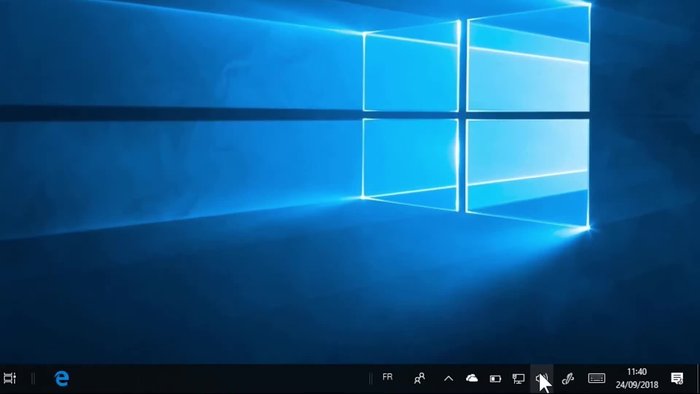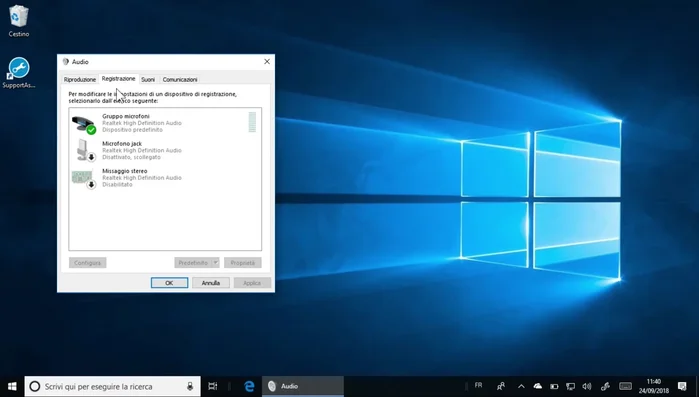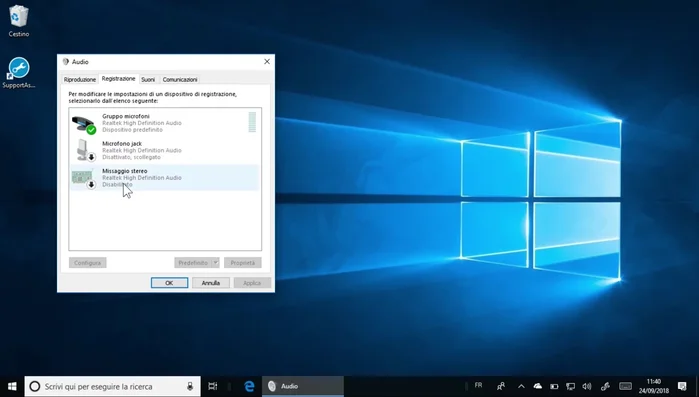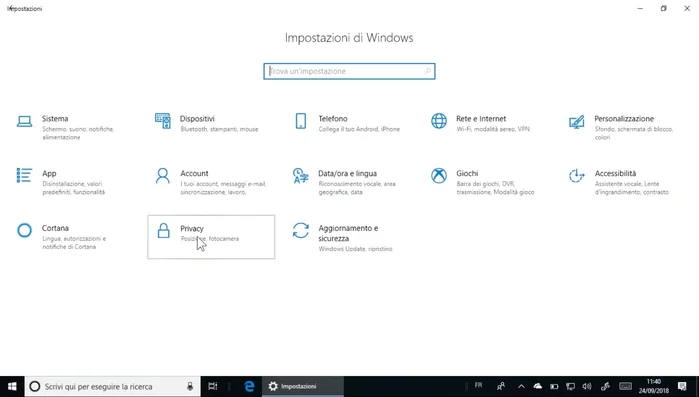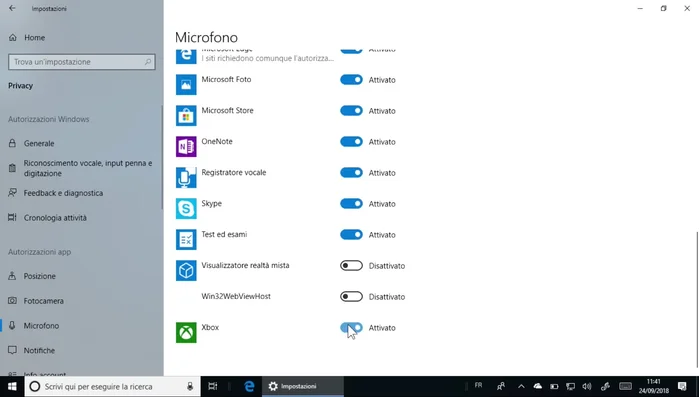Il tuo microfono non funziona? Non disperare! Questa guida rapida ti mostrerà come risolvere i problemi del microfono su Windows in pochi semplici passaggi. Esploreremo le impostazioni audio di sistema, controlleremo i driver e verificheremo le autorizzazioni delle app. Risolvi rapidamente i problemi e torna a comunicare con chiarezza, senza stress e perdite di tempo. Iniziamo!
Istruzioni Passo dopo Passo
-
Verifica e abilitazione del microfono nelle impostazioni audio
- Verifica che il microfono sia correttamente riconosciuto e abilitato nelle impostazioni audio.
- Fai clic destro sull'icona dell'audio (basso a destra nella barra delle applicazioni), seleziona "Suoni".
- Nella finestra che si apre, scegli la scheda "Registrazione". Troverai l'elenco dei microfoni presenti. Seleziona il microfono desiderato (anche se hai cuffie con microfono, oltre a quello integrato nel notebook).
- Fai clic destro sul microfono scelto, seleziona "Abilita" e "Imposta come predefinito".




Verifica e abilitazione del microfono nelle impostazioni audio -
Configurazione delle impostazioni di privacy del microfono
- Vai in Impostazioni > Privacy > Microfono. Verifica che l'interruttore sia attivato su "Consenti alle app di utilizzare il mio microfono".

Configurazione delle impostazioni di privacy del microfono -
Abilitazione delle applicazioni per l'utilizzo del microfono
- Scorri l'elenco delle applicazioni e assicurati che quelle che necessitano del microfono siano attivate. Attiva l'interruttore per ogni applicazione.

Abilitazione delle applicazioni per l'utilizzo del microfono
Tips
- N/A
Common Mistakes to Avoid
1. Microfono disattivato o volume troppo basso
Motivo: Il microfono potrebbe essere disattivato accidentalmente nelle impostazioni di Windows o il volume di registrazione potrebbe essere troppo basso.
Soluzione: Verifica le impostazioni audio di Windows, assicurandoti che il microfono sia abilitato e che il volume di registrazione sia impostato a un livello adeguato.
2. Dispositivo audio errato selezionato
Motivo: Potrebbe essere selezionato il dispositivo audio sbagliato come dispositivo di input predefinito, ad esempio un'altra periferica audio anziché il microfono.
Soluzione: Controlla le impostazioni audio di Windows e seleziona il tuo microfono come dispositivo di input predefinito.
FAQs
Il mio microfono funziona con altri programmi, ma non con [nome programma, es. Discord, Skype]. Cosa faccio?
Controlla le impostazioni audio specifiche del programma. Molte applicazioni hanno impostazioni audio separate che potrebbero aver bisogno di essere configurate per selezionare il tuo microfono come dispositivo di input predefinito. Assicurati anche che il programma abbia l'autorizzazione ad accedere al tuo microfono nelle impostazioni di privacy di Windows.